

Vous ne devez exécuter le programme d’installation qu’une seule fois.
Vous pouvez regarder une courte vidéo démontrant comment exécuter l’Assistant d’installation en suivant ce lien :
Installation de Cloud Proxy sur le système d’exploitation Windows
Vous devez installer et exécuter la dernière version de Cloud Proxy. Dès qu'une nouvelle version de Cloud Proxy est disponible, vous recevez une notification.
Cloud Proxy prend en charge les deux versions x64 les plus récentes de Windows. Des mises à jour régulières garantissent des performances, une sécurité et une compatibilité optimales.
Connectez-vous avec les droits d'administrateur sur le système d'exploitation. Vous devez être membre du groupe local Administrateurs.
.NET Framework 4.8 est un prérequis obligatoire. Si vous ne l'avez pas installé sur votre système, le processus d'installation s'arrêtera et vous invitera à le télécharger et à l'installer avant de continuer. Vous pouvez télécharger la bibliothèque à partir de ce lien : https://dotnet.microsoft.com/download/dotnet-framework/net48.
Téléchargez le kit d’installation pour le client Cloud Proxy pour Windows.
Vous pouvez le trouver dans la partie inférieure de la [Configuration] . Cliquez sur le logo Windows pour obtenir le kit d'installation de ce système d'exploitation.
Exécutez le fichier exécutable du programme d'installation.
Une fois que le contrôle de compte d'utilisateur (UAC) est activé, vous devez exécuter l'application en tant qu'administrateur. Cliquez avec le bouton droit sur le fichier exécutable du programme d'installation et sélectionnez « Exécuter en tant qu'administrateur ».
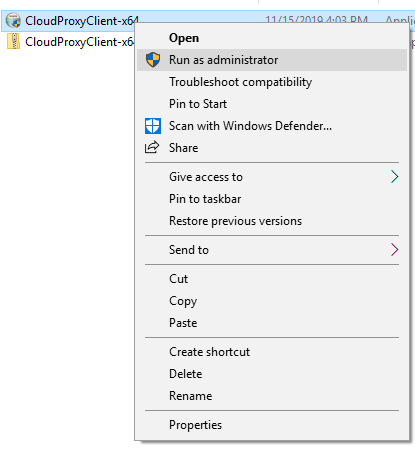
Cliquez sur « Oui » si la boîte de dialogue suivante s'affiche :
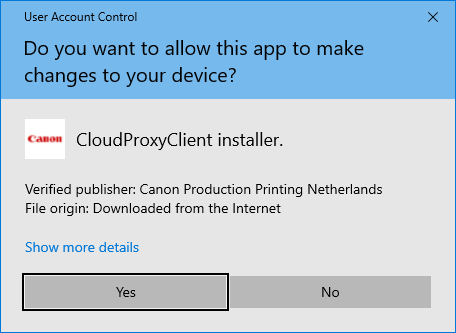
Sélectionnez la langue d'installation :
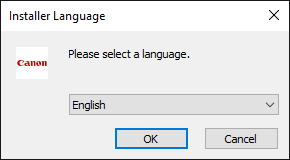
Lisez le contrat de licence utilisateur final et cliquez sur « J'accepte » :
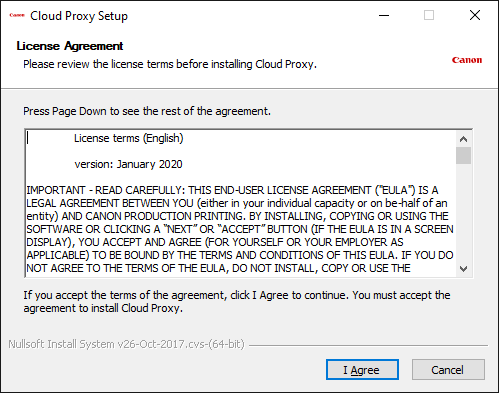
Sélectionnez si vous souhaitez installer également le composant en option, [Remote Assistance] :
Si vous ne vérifiez pas le paramètre, vous ne pourrez pas accéder à la fonctionnalité [Remote Assistance].
Vous devez l’installer, car il vous permet d’utiliser [Connexion du service] pour la résolution de problèmes.
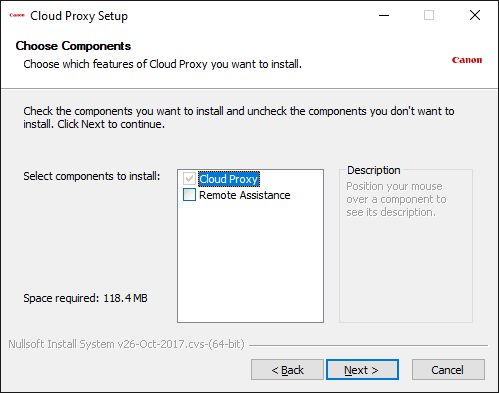
Sélectionnez l'emplacement souhaité pour l'application, puis cliquez sur « Installer ».
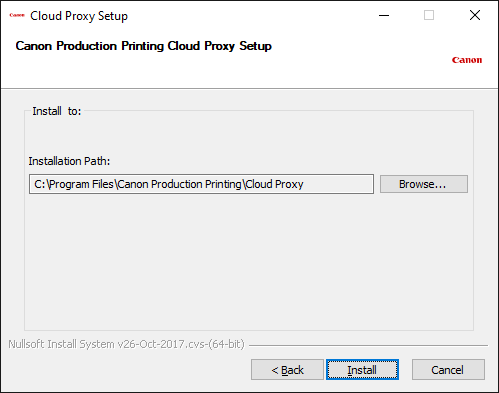
Patientez jusqu'à ce que l'application soit installée.
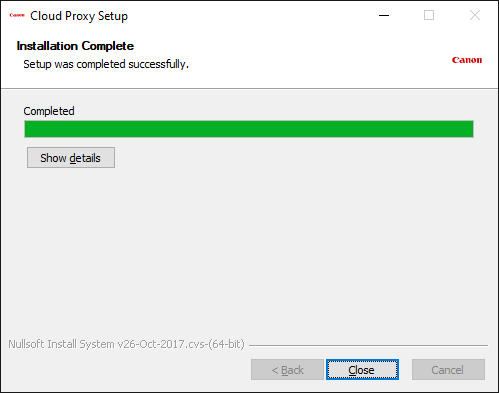
Fermez le programme d'installation.
Vous pouvez maintenant tester le résultat de l’installation.
Accédez au lien suivant dans un navigateur Web :
Si vous ne pouvez pas vous connecter au port sécurisé, utilisez l’autre lien :
Vous devez y apporter vos informations d’identification :
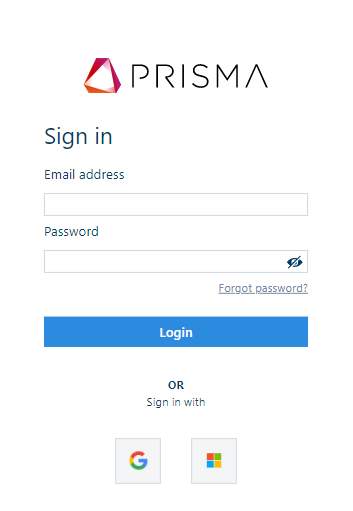
Une fois la connexion établie, une fenêtre vide Cloud Proxy s’affiche :
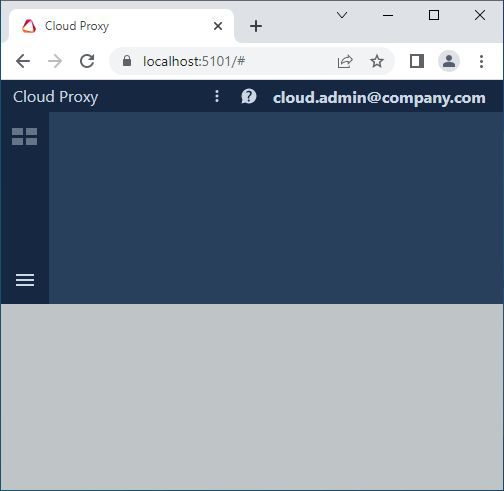
Trucs et astuces
Marquez l’emplacement pour une récupération plus facile à l’avenir.
Laissez le navigateur enregistrer le nom d’utilisateur et le mot de passe pour un accès plus facile, si vous n’utilisez pas un ordinateur partagé.